küsimus
Probleem: kuidas luua kohandatud teemat Windows 10-s?
Ma ei saa aru, kuidas Windows 10-s kohandatud teemat luua. Kas saaksite palun õpetuse anda?
Lahendatud Vastus
Windows 10 Creators Update ilmus 2017. aasta aprilli alguses, seega on aega juba rohkem kui kaks kuud. Enamik Windows 10 entusiaste on selle juba installinud ega vaevu selle plusse ja miinuseid kommenteerima. Kuigi installimise, WiFi-probleemide, Cortana, aeglustumise ja muuga on seotud palju kaebusi, nõustub enamik kasutajaid tõsiasjaga, et Windows 10 Creators Update "on loodud selleks, et anda meis kõigis loojale jõudu.
Microsoft lubas, et uus versioon sisaldab käputäie funktsioone, mis võimaldavad inimestel disaini ja liidest kohandada, et muuta see isiklikuks.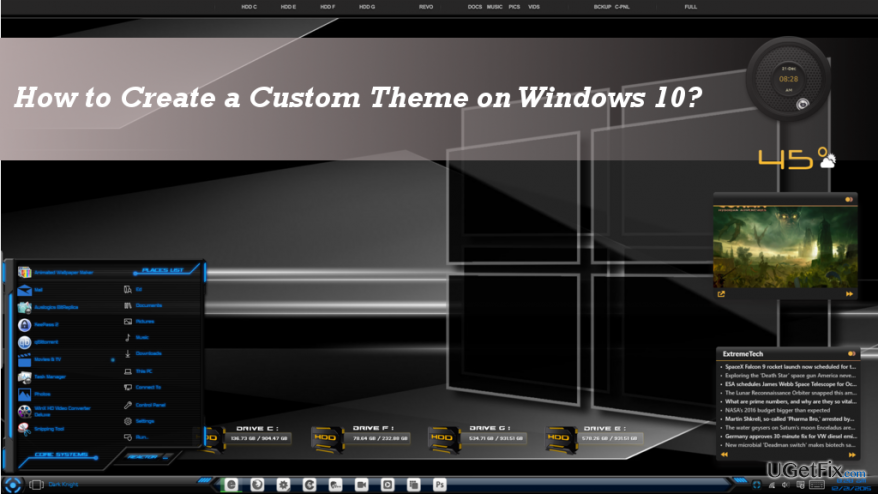
Suured muudatused jaotises Isikupärastamine
Arvuti tippjõudluse taastamiseks peate ostma litsentsitud versiooni Reimage Reimage remonditarkvara.
Isikupärastamise jaotise leiate rakendusest Seaded, mille saab avada vajutades Windowsi klahv + I. Siin saavad inimesed vastavalt oma eelistustele kohandada tausta, värve, lukustuskuva, teemasid, käivitust ja tegumiriba. Kuigi see pole Windows 10 uudsus, ei olnud Anniversary Update'il jaotist Isikupärastamine ega muid funktsioone, mis võimaldaksid kogu teemat otse isikupärastada. Inimesed pidid juhtpaneeli kaudu tegema erinevaid lahendusi, mis tundus paljude jaoks liiga raske ja tüütu. Need, kes ei vali eksklusiivset Windows 10 teemat, saavad valida ühe vaiketeemadest või külastada Windows Store'i ja sealt alla laadida, kuna varu on enam kui piisav. Kui aga valite teema, mida kellelgi teisel poleks, looge kohe kohandatud teema.
TÄHTIS: te ei saa enamikku isikupärastamisfunktsioone kasutada, kui te pole Windows 10 aktiveerinud.
Kuidas luua kohandatud teemasid Windows 10 loojate värskenduses?
Arvuti tippjõudluse taastamiseks peate ostma litsentsitud versiooni Reimage Reimage remonditarkvara.
1. Laadige alla või valmistage ette üks või mitu pilti, mida soovite taustapiltidena kasutada.
2. Kopeerige ja kleepige need oma süsteemi kohalikku draivi.
3. Kui olete valmis, vajutage Windowsi klahv + I et avada rakendus Seaded.
4. Valige Isikupärastamine.
5. Avatud Taust vasakpoolsel paanil vahekaarti ja klõpsake Sirvige all nupp Valige slaidiseansi jaoks albumid.
6. Avage kaust, mis sisaldab teie valitud pilte.
7. Siis leia Värvid vasakpoolsel paanil vahekaarti ja avage see.
8. Valige kohandatud teema jaoks aktsentvärv. Süsteem võib sõltuvalt taustapildi värvidest automaatselt rakendada aktsentvärvi.
9. Pärast seda avage Teemad vahekaarti ja klõpsake Salvesta.
10. Nimetage vastloodud teema ümber.
Mis siis, kui ma pole kohandatud teemaga rahul?
Arvuti tippjõudluse taastamiseks peate ostma litsentsitud versiooni Reimage Reimage remonditarkvara.
Kui olete uue teema salvestanud, kuid see ei vastanud teie ootustele, saate seda igal ajal muuta.
1. Kui soovite muuta seadeid taustapildid, navigeerige lehele Isikupärastamine jaotis, nagu eespool selgitatud, ja avage Taustad sakk. Saate muuta tausta välimust, samuti muuta sagedust, segamist või ekraani sobivust.
2. Värvid saab ka muuta. Ava Värvid vahekaart vasakpoolsel paanil Isikupärastamine aken. Siin saate keelata/lubada läbipaistvuse efekti, aktsentvärvi või valida heledad/tumedad teemad.
3. Teemade kohandamine Windows 10 Creators Update'is võimaldab ka muudatusi sisse lülitada helid, töölauaikoon, ja hiirekursor. Avatud Teemad vahekaarti Isikupärastamise aknas ja valige Täpsemad heliseaded, Töölaua ikooni seaded ja Hiirekursori sätted ükshaaval (lehe allosas). Kohandage sätteid vastavalt oma soovile ja salvestage muudatused.
Optimeerige oma süsteem ja muutke see tõhusamaks
Optimeerige oma süsteem kohe! Kui te ei soovi oma arvutit käsitsi kontrollida ja teil on raskusi seda aeglustavate probleemide leidmisega, võite kasutada allpool loetletud optimeerimistarkvara. Kõiki neid lahendusi on ugetfix.com meeskond testinud, et olla kindel, et need aitavad süsteemi täiustada. Arvuti optimeerimiseks vaid ühe klõpsuga valige üks järgmistest tööriistadest.
Pakkumine
tee seda kohe!
Lae allaarvuti optimeerijaÕnn
Garantii
tee seda kohe!
Lae allaarvuti optimeerijaÕnn
Garantii
Kui te pole Reimage'iga rahul ja arvate, et see ei suutnud teie arvutit täiustada, võtke meiega julgelt ühendust! Palun esitage meile kõik oma probleemiga seotud üksikasjad.
See patenteeritud parandusprotsess kasutab 25 miljonist komponendist koosnevat andmebaasi, mis võib asendada kasutaja arvutis kõik kahjustatud või puuduvad failid.
Kahjustatud süsteemi parandamiseks peate ostma selle litsentsitud versiooni Reimage pahavara eemaldamise tööriist.

Täiesti anonüümseks jäämiseks ning Interneti-teenuse pakkuja ja valitsus luuramise eest teie peal, peaksite tööle võtma Privaatne Interneti-juurdepääs VPN. See võimaldab teil luua Interneti-ühenduse, olles samal ajal täiesti anonüümne, krüpteerides kogu teabe, takistades jälgijaid, reklaame ja pahatahtlikku sisu. Kõige tähtsam on see, et te lõpetate ebaseadusliku jälitustegevuse, mida NSA ja teised valitsusasutused teie selja taga teevad.
Arvuti kasutamise ajal võivad igal ajal juhtuda ettenägematud asjaolud: see võib elektrikatkestuse tõttu välja lülituda, a Võib ilmneda sinine surmaekraan (BSoD) või juhuslikud Windowsi värskendused võivad masinas ilmuda, kui mõneks ajaks ära läksite. minutit. Selle tulemusena võivad teie koolitööd, olulised dokumendid ja muud andmed kaotsi minna. To taastuda kaotatud faile, saate kasutada Data Recovery Pro – see otsib kõvakettal veel saadaval olevate failide koopiate hulgast ja toob need kiiresti alla.